win7插入U盘显示没有可用空间如何解决 win7 U盘插入后显示无可用空间怎么办
更新时间:2024-02-03 13:37:51作者:yang
当我们在使用Windows 7操作系统时,有时候会遇到插入U盘后显示没有可用空间的问题,这种情况下,即使我们的U盘实际上还有剩余空间,系统却无法识别并显示可用空间。这样的问题给我们的工作和生活带来了一定的不便。面对这种情况,我们应该如何解决呢?本文将为大家介绍几种解决方法,帮助大家轻松解决win7插入U盘显示没有可用空间的困扰。
解决步骤:
1、按下“Win键+R键”组合键,在打开的运行窗口输入“cmd”,按下回车键确认;
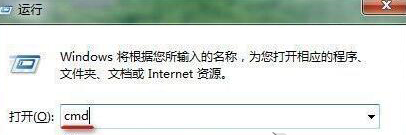
2、然后在打开的命令窗口输入“format g: /fs:fat32”(g是U盘的磁盘盘符),接着按下回车键;

3、当命令窗口提示“准备操作完后请按Enter…”,按下回车键进入下一步;

4、命令窗口运行完成后,即可关闭命令窗口,将U盘安全移除后重新插入U盘就能完成操作。

以上就是win7插入U盘显示没有可用空间如何解决的全部内容,还有不懂得用户就可以根据小编的方法来操作吧,希望能够帮助到大家。
win7插入U盘显示没有可用空间如何解决 win7 U盘插入后显示无可用空间怎么办相关教程
- U盘空间内存充足却无法装入win7系统镜像文件解决方法 U盘空间内存充足无法装入win7系统镜像文件怎么办
- 移动硬盘插win7上不显示盘符如何处理 移动硬盘插入win7无法显示盘符怎么解决
- win7电脑插入U盘后提示不能识别怎么办 Win7电脑插入U盘后无法识别怎么解决
- win7系统u盘有文件但是显示是空的详细解决方法 win7系统u盘有文件但是显示为空怎么办
- win7耳机插电脑没声音显示未插入怎么解决 Win7耳机插电脑没声音显示未插入怎么排除
- win7系统占用空间大小 win7系统占用硬盘空间有多大
- Win7系统电脑没有插U盘却显示usb图标解决方法 Win7系统电脑usb图标显示但无法识别U盘问题解决方法
- Win7系统插入U盘提示“权限不足”怎么办 Win7系统插入U盘提示“权限不足”解决方法
- win7系统插入U盘后无法卸载解决方法 Win7系统插入U盘后无法卸载怎么办
- win7磁盘空间不足怎么办 如何释放win7磁盘储存空间
- win7耳机插上音量图标不可用怎么解决 Win7耳机插入后音量调节无法使用怎么办
- w7系统盘空间不足如何解决 w7系统盘空间不足怎么办
- window7电脑开机stop:c000021a{fata systemerror}蓝屏修复方法 Windows7电脑开机蓝屏stop c000021a错误修复方法
- win7访问共享文件夹记不住凭据如何解决 Windows 7 记住网络共享文件夹凭据设置方法
- win7重启提示Press Ctrl+Alt+Del to restart怎么办 Win7重启提示按下Ctrl Alt Del无法进入系统怎么办
- 笔记本win7无线适配器或访问点有问题解决方法 笔记本win7无线适配器无法连接网络解决方法
win7系统教程推荐
- 1 win7访问共享文件夹记不住凭据如何解决 Windows 7 记住网络共享文件夹凭据设置方法
- 2 笔记本win7无线适配器或访问点有问题解决方法 笔记本win7无线适配器无法连接网络解决方法
- 3 win7系统怎么取消开机密码?win7开机密码怎么取消 win7系统如何取消开机密码
- 4 win7 32位系统快速清理开始菜单中的程序使用记录的方法 如何清理win7 32位系统开始菜单中的程序使用记录
- 5 win7自动修复无法修复你的电脑的具体处理方法 win7自动修复无法修复的原因和解决方法
- 6 电脑显示屏不亮但是主机已开机win7如何修复 电脑显示屏黑屏但主机已开机怎么办win7
- 7 win7系统新建卷提示无法在此分配空间中创建新建卷如何修复 win7系统新建卷无法分配空间如何解决
- 8 一个意外的错误使你无法复制该文件win7的解决方案 win7文件复制失败怎么办
- 9 win7系统连接蓝牙耳机没声音怎么修复 win7系统连接蓝牙耳机无声音问题解决方法
- 10 win7系统键盘wasd和方向键调换了怎么办 win7系统键盘wasd和方向键调换后无法恢复
win7系统推荐
- 1 风林火山ghost win7 64位标准精简版v2023.12
- 2 电脑公司ghost win7 64位纯净免激活版v2023.12
- 3 电脑公司ghost win7 sp1 32位中文旗舰版下载v2023.12
- 4 电脑公司ghost windows7 sp1 64位官方专业版下载v2023.12
- 5 电脑公司win7免激活旗舰版64位v2023.12
- 6 系统之家ghost win7 32位稳定精简版v2023.12
- 7 技术员联盟ghost win7 sp1 64位纯净专业版v2023.12
- 8 绿茶ghost win7 64位快速完整版v2023.12
- 9 番茄花园ghost win7 sp1 32位旗舰装机版v2023.12
- 10 萝卜家园ghost win7 64位精简最终版v2023.12